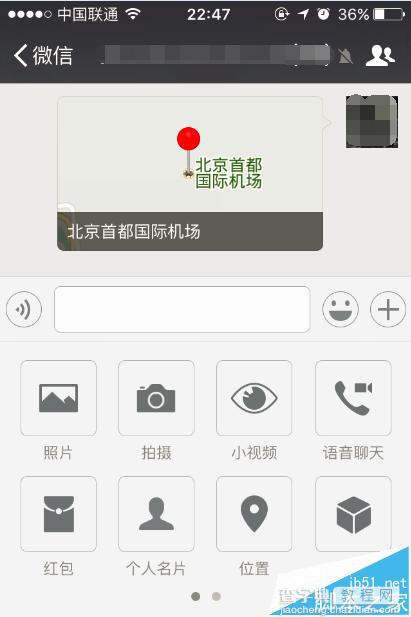微信怎么给好友发送虚假位置? 微信发送虚假位置的教程
发布时间:2016-12-24 来源:查字典编辑
摘要:微信里有一个发送位置的功能,可以将自己所在的位置通过微信发送给好友或群,那么对于不想发送真实位置的朋友能否通过微信发送一个虚假的位置呢?答案...
微信里有一个发送位置的功能,可以将自己所在的位置通过微信发送给好友或群,那么对于不想发送真实位置的朋友能否通过微信发送一个虚假的位置呢?答案是肯定的,接下来小烟就给大家介绍一下微信如何发送虚假的位置。

1、首先在手机上打开微信软件,在微信通讯录里找到一个好友或群并点击进入,如下图所示。
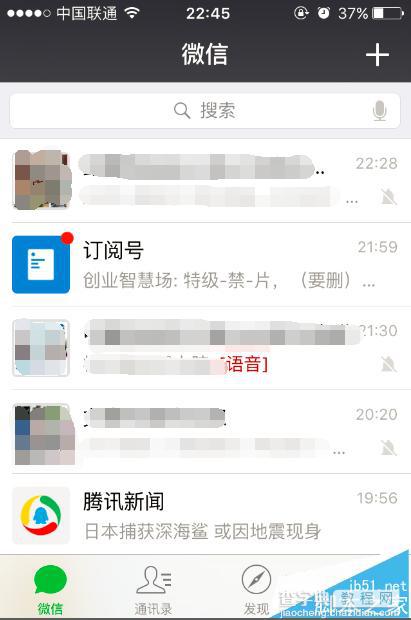
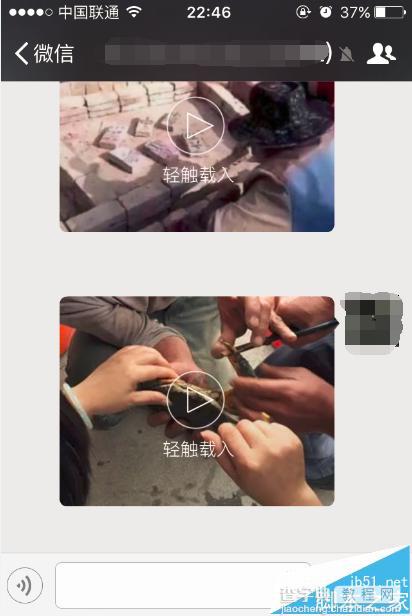
2、点击右下方的加号,弹出功能选项,在弹出的功能选项里可以找到【位置】功能按钮,如下图所示。
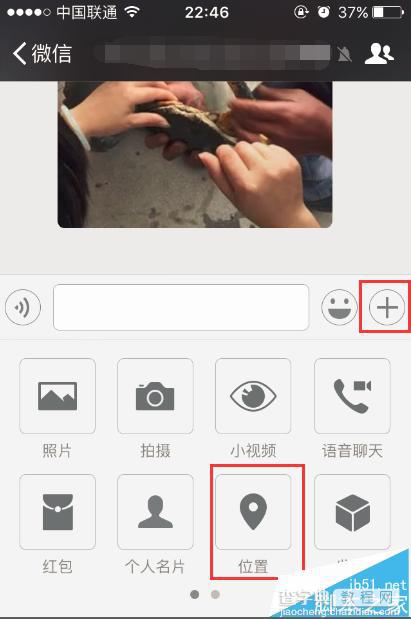
3、点击【位置】功能按钮,弹出下拉菜单,在下拉菜单里选择【发送位置】,如下图所示。
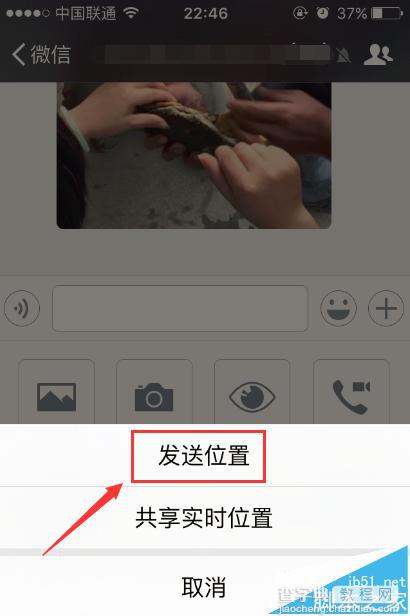
4、点击【发送位置】,此时在弹出界面里显示的就是通过GPRS导航确定的你所在的位置,该位置是真实的,如下图所示。
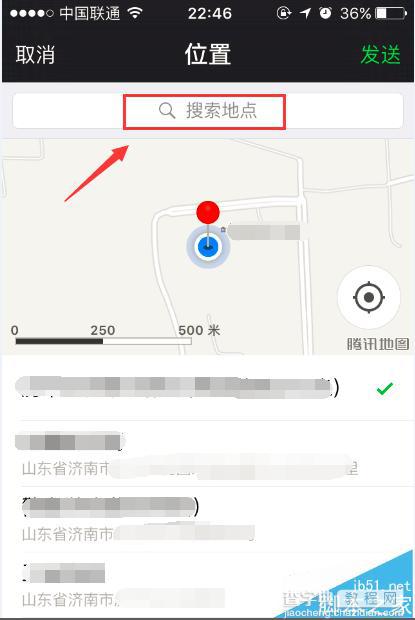
5、接下来在腾讯地图界面上方的搜索栏里输入一个虚假的位置,比如将虚假位置定义在北京首都国际机场,可以在输入栏内输入,如下图所示。
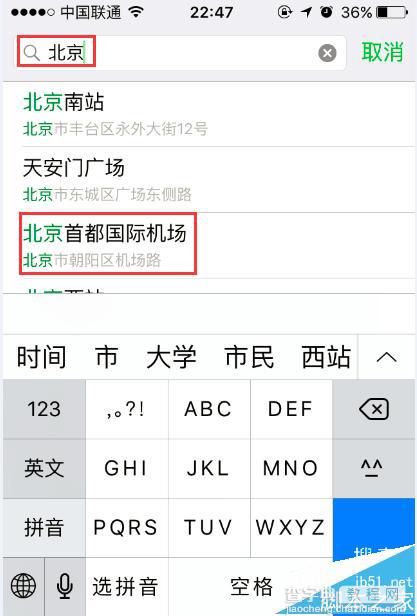
6、输入完毕后并点击,此时地图上显示的就是北京首都国际机场的虚假位置了,如下图所示。
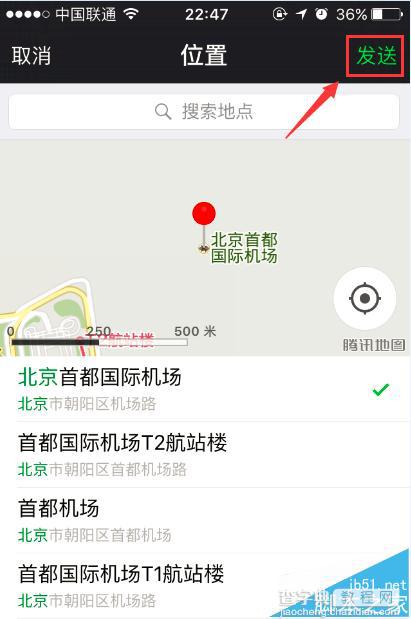
7、最后点击右上方的【发送】按钮,此时该虚假位置就可以发送给好友或群了,如下图所示。